Rakenduste allalaadimine Google Play poest peaks olema lihtne protsess. Siiski võib kasutajatel mõnikord tekkida probleem, kus ekraanil olev märge ütleb, et allalaadimine on ootel, kuid allalaadimine ei edene ootelolevast etapist kunagi.
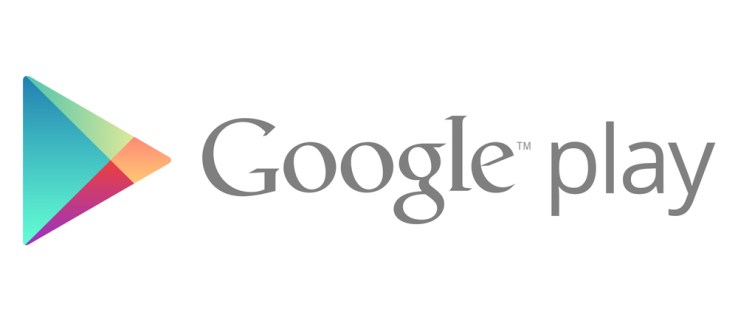
Kui olete oma Android-seadmes ummikus "ootel allalaadimise" probleemiga, peate sellega käsitsi tegelema. Kuna sellel tõrkel on palju võimalikke põhjuseid, peaksite enne lahenduse leidmist katsetama mitmeid meetodeid. See artikkel juhendab teid nende kaudu.
Tühjendage Google Play vahemälu
Ülekoormatud vahemälu võib põhjustada rakenduse talitlushäireid, mis võib mõnikord juhtuda Play poe puhul. See on eriti sagedane, kui teil on palju rakendusi, mida Play pood vajab värskenduste kontrollimiseks ja muude seotud toimingute tegemiseks.
Play poe vahemälu tühjendamiseks tehke järgmist.
- Minema Seaded.

- Järgmisena puudutage Rakenduste haldamine menüü.

- Seejärel valige Google Play pood nimekirjast.

- Nüüd vali Salvestusruumi kasutamine menüüst.

- Lõpuks puudutage nuppu Tühjenda vahemälu nuppu.

Vahemälu tühjendamine parandab tavaliselt kõik väikesed tõrked, näiteks tõrke „allalaadimine ootel“. Kui ei, proovige mõnda muud artiklis toodud meetodit.
Reguleerige järjekorda
Play pood laadib teie seadmesse automaatselt alla kõik teie rakenduste uusimad versioonid. See tähendab, et on võimalik, et teie rakendus on järjekorra lõpus ja peaksite selle üles lükkama.
Selleks peaksite:
- Avage oma seadmes Play pood.

- Puudutage oma Profiil ikooni paremas ülanurgas.

- Nüüd vali Rakenduste ja seadme haldamine. Puudutage 'Vaata detaileja näete kõiki praegu allalaadimisjärjekorras olevaid rakendusi. Kui te seda ei näe, ei põhjusta see allalaadimise ootel probleemi. Kui järjekord on olemas, jätkake punktist 4.

- Seejärel puudutage nuppu X allalaadimise tühistamiseks rakenduse kõrval olevat nuppu.

- Teise võimalusena võite nende kõigi korraga peatamiseks puudutada nuppu "Tühista kõik".
Seejärel saate alla laadida soovitud rakenduse, enne kui naasete ülejäänud rakendusi värskendama.
Eemaldage oma konto ja lisage see uuesti
Mõnel kasutajal õnnestub probleem lahendada, eemaldades oma Google'i konto Play poest ja lisades selle seejärel uuesti. Selleks peate:
- Jällegi, minge aadressile Seaded.

- Nüüd kerige alla jaotiseni Kasutajad ja kontod osa. Mõnes Androidi versioonis on tee Kontod ja varundamine > Kontod.

- Valige Google seejärel leidke oma Google'i konto ja puudutage seda.

- Puudutage paremas ülanurgas ikooni „Veel” (2 punkti) ja seejärel valige Eemalda konto.

Nüüd sisenege Play poodi, sisestage uuesti oma konto teave ja proovige rakendus alla laadida.
Kontrollige salvestusruumi
Kui teie seadme salvestusruum hakkab otsa saama, ei luba see teil uusi rakendusi alla laadida. Selleks et kontrollida, kui palju ruumi teil alles on, peaksite:
- Nagu tavaliselt, minge aadressile Seaded.

- Kerige alla ja vajutage nuppu Säilitamine nuppu.

- Kontrollige, kas teil on uute rakenduste jaoks piisavalt mälu. Tavaliselt ei tohiks enamik rakendusi võtta rohkem kui 20–30 MB ruumi. Sellegipoolest võivad mõned rasked rakendused, näiteks Messenger, kasutada kuni 500 MB või rohkem.

Bloatware'i rakenduste olemasolu võib teie telefoni salvestusruumi negatiivselt mõjutada. Need on rakendused, millel ei ole teie telefonis mingit kindlat eesmärki ja mis kasutavad palju salvestusruumi. Seetõttu veenduge, et vabaneksite neist, et teha teed uutele.
Samuti võib rikkis SD-kaart mõnikord põhjustada probleeme uute rakenduste allalaadimisel. Kontrollimaks, kas see nii on, võtke kaart välja ja proovige rakendus alla laadida. Kui see laaditakse teie sisemällu nagu tavaliselt, kaaluge kaardi vahetamist.
Keelake oma seadme VPN
Mõned kasutajad installivad veebipõhise privaatsuse tagamiseks virtuaalse privaatvõrgu (VPN), kuid nad ei tea, et see võib mõjutada ka nende allalaadimisi. Kui teil on VPN, peaksite selle enne rakenduse uuesti allalaadimist keelama.

Tavaliselt ei tohiks VPN rakenduste allalaadimist takistada, kuid on juhtumeid, kus see võib protsessi mõjutada. Näiteks võib see juhtuda siis, kui uuel VPN-i värskendusel on tõrkeid. Proovige seda ja kui viga kaob, proovige VPN uuesti installida.
Pange tähele, et mõnel VPN-il on reklaamide/skriptide blokeerimise funktsioon, mis võib probleemi põhjustada. Kui usaldate saiti või rakendust, keelake funktsioon, kui see on olemas, ja proovige uuesti.
Kellaaeg ja kuupäev ei ühti
See võib tunduda veider, kuid kui teie nutitelefoni kellaaeg ja kuupäev ei ühti ametliku kellaaja ja kuupäevaga, võib Google Play pood takistada teil rakendusi alla laadida. Samuti võib teie probleemi lahendada mõnikord kellaaja ja kuupäeva lühiajaline muutmine ning seejärel endiseks muutmine.
Proovi seda:
- Nagu varemgi, käivitage Seaded rakendus.

- Seejärel minge aadressile Lisaseaded, mõnes Androidi versioonis on tee Üldjuhtimine.

- Nüüd vali Kuupäev Kellaaeg.

- Kui Väljas, lülita Automaatne kuupäev ja aeg selleks Peal.
- Kui Peal, lülitage see välja ja muutke kellaaeg ja kuupäev mõneks muuks.
- Oodake veidi ja seejärel lülitage sisse Automaatne kuupäev ja kellaaeg uuesti sisse lülitada, võib see olla märgistatud kui Määra automaatselt.

Kontrollige Wi-Fi ja andmevõrku
Üks ilmsemaid lahendusi on kontrollida, kas teie traadita või andmesideühendus töötab normaalselt. Kui teie andmesideplaanis on piisavalt ribalaiust, proovige Wi-Fi-võrk välja lülitada ja mobiilne andmeside sisse lülitada. Kui rakendus hakkab alla laadima, oli probleem kogu aeg võrgus.
- Lihtsaim viis ühenduse vahetamiseks on kiirpääsuriba avamiseks libistada ekraani ülevalt alla, pöörata Wi-Fi välja ja keerake Mobiilne andmeside peal.

Rohkem ootel allalaadimisi pole
Loodetavasti aitasid mõned ülaltoodud sammud teil selle probleemi lahendada. Enamasti on see levinud viga mõne väikese rakenduse tõrke tagajärg, mis kaob kergesti. Kui probleem siiski jätkub, võib teil olla mõni muu süsteemi- või riistvaraprobleem ja seetõttu peate võib-olla viima seadme kohalikku remonditeenust.
Kas teate muid meetodeid selle parandamiseks ootel allalaadimine probleem? Kui jah, jagage neid allolevates kommentaarides.




























